
时间:2021-01-23 14:07:37 来源:www.win10xitong.com 作者:win10
今天又有一名朋友来问小编一个问题,就是Win10系统photoshop错误16的情况该怎么解决,有不少对系统很了解的网友,也许都不太会解决这个Win10系统photoshop错误16的问题。要是你想马上解决Win10系统photoshop错误16的问题,而不想求助于人的话,我们只需要参考这个操作方法:1、对着桌面软件图标单击鼠标右键,点击执行菜单中的"以管理员身份运行"即可正常打开软件,:2、若使用管理员身份运行仍旧不行,则在软件上单击右键,选择【属性】就彻底解决这个问题了。Win10系统photoshop错误16的问题我们就一起来看看下面的具体操作技巧。
如果此问题仍然存在,请联系Adobe技术支持寻求帮助,并提供屏幕底部显示的错误代码。
错误:16
如下图所示:
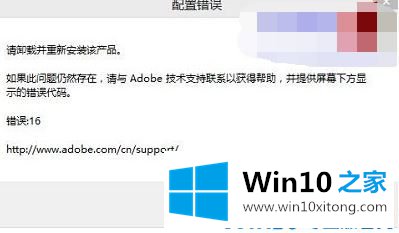
此提示是由权限不足引起的。遇到这个问题的用户可以通过以下方法修复:1。在桌面软件图标上点击鼠标右键,在执行菜单中点击“以管理员身份运行”即可正常打开软件,如图:
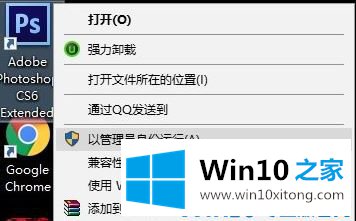
2.如果以管理员身份运行仍然失败,请右键单击软件并选择[属性];

3.在“PS属性”对话框中,单击切换到“兼容性”选项卡,单击选中“以兼容模式运行此程序”(建议选择Windows 7),然后在下面的设置栏中选中“以管理员身份运行此程序”,然后单击确认(必须选中此项,否则可能会出现配置错误)。单击“确定”按钮保存设置。
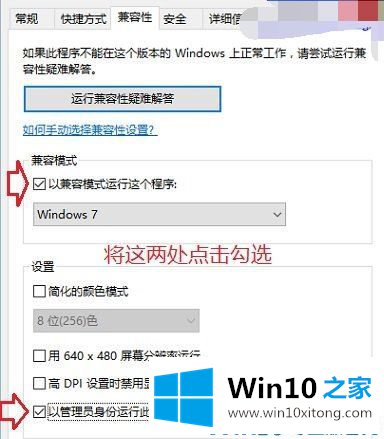
设置好了,就可以正常运行PS了!这个问题主要是Win10系统权限限制太严格造成的。
最后小编想说,Win10系统photoshop错误16的具体操作技巧非常简单,只需要一步一步的按照上面的方法去做,就可以解决了,谢谢大家对本站的关注和支持。